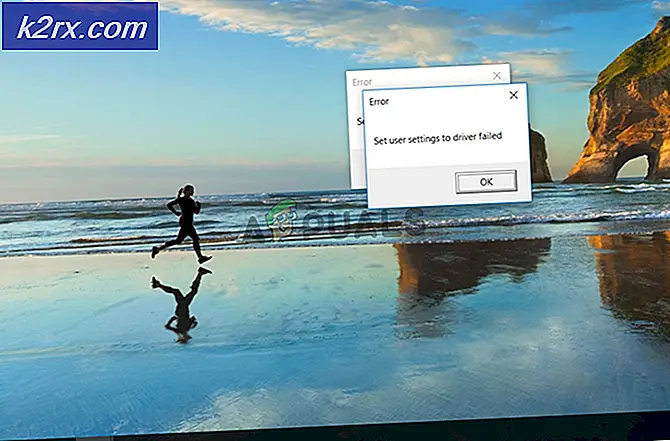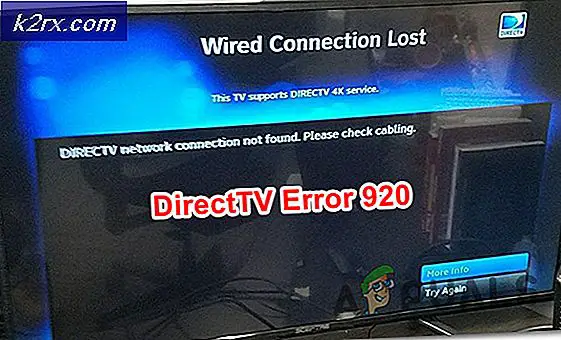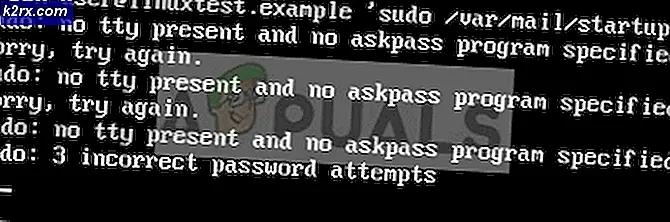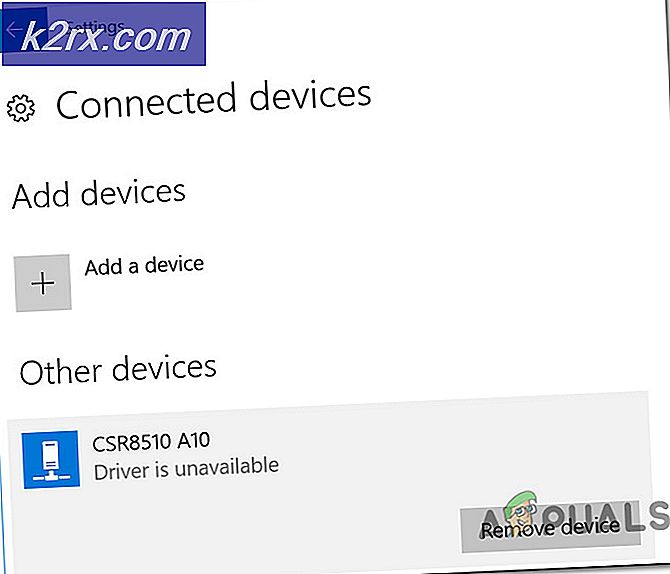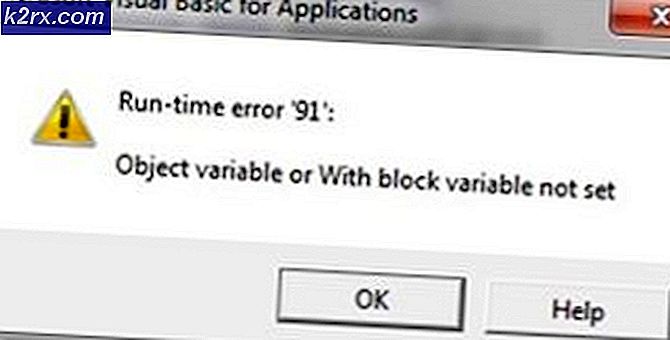Làm cách nào để giám sát các ứng dụng của bạn bằng AppOptics?
Việc sử dụng các ứng dụng đang gia tăng mạnh mẽ và nhiều doanh nghiệp hoặc công ty đang lựa chọn sử dụng các ứng dụng để cung cấp dịch vụ của họ. Điều này làm cho mọi thứ trở nên dễ dàng vì các tác vụ hiện đang trở nên tự động hóa và người dùng giờ đây có thể tiếp cận ứng dụng dễ dàng hơn nhiều do giao diện thân thiện với người dùng. Tuy nhiên, chúng ta biết rằng một bông hồng không phải là không có gai. Mặc dù việc sử dụng các ứng dụng đang khiến mọi thứ trở nên đơn giản và nhanh chóng, nhưng vẫn có những yếu tố khác mà bạn phải tiếp tục theo dõi để mang lại trải nghiệm tối ưu và mượt mà. Bạn có thể hỏi gì? Với nhiều người dùng hiện đang tiếp cận các doanh nghiệp và dịch vụ trực tuyến, các ứng dụng đang được sử dụng bởi mạng của một công ty hoặc doanh nghiệp tương ứng tại phần phụ trợ cần phải được giám sát.
Bạn bắt buộc phải theo dõi hiệu suất của các ứng dụng của mình để cung cấp trải nghiệm tốt cho người dùng và vì điều đó, bạn sẽ cần đến các công cụ tự động. Người ta không thể đơn giản kiểm tra hiệu suất của tất cả các ứng dụng đang chạy trên mạng của họ theo cách thủ công, đặc biệt là hiện nay có rất nhiều công cụ tự động có sẵn cho cùng một mục đích. Làm như vậy sẽ là vô lý và nó sẽ lãng phí rất nhiều thời gian của bạn vốn có thể được sử dụng vào việc gì đó hiệu quả hơn. Vì vậy, trong bài viết này, chúng ta sẽ xem xét AppOptics sản phẩm được phát triển bởi Solarwinds, một công ty của Mỹ có danh tiếng tuyệt đối trong lĩnh vực quản lý hệ thống và mạng. Một trong những lợi ích của việc sử dụng AppOptics là nó cung cấp giao diện đám mây, một điều đáng mong đợi trong thời đại hiện đại này, nhưng nhiều công cụ lại thiếu nó. Tuy nhiên, chúng tôi sẽ chỉ cho bạn cách giám sát các ứng dụng của bạn bằng AppOptics trong các đoạn sau. Chúng ta hãy bắt đầu.
Cài đặt AppOptics
Cài đặt AppOptics khá đơn giản và dễ hiểu và các nguyên tắc bắt buộc được cung cấp khi bạn nhận được công cụ. Để có thể giám sát các ứng dụng của mình, bạn sẽ phải triển khai APM (Giám sát hiệu suất ứng dụng) trên hệ thống của mình, tác nhân này sẽ chịu trách nhiệm thu thập dữ liệu cần thiết trên các ứng dụng của bạn. Sau khi bạn đã triển khai tác nhân, bạn sẽ có thể theo dõi hiệu suất của các ứng dụng của mình bằng giao diện đám mây AppOptics. Để nhận công cụ, vui lòng truy cập liên kết này và thiết lập tài khoản của bạn. Khi bạn làm như vậy, thời gian dùng thử 14 ngày của bạn sẽ bắt đầu. Đây là cách thực hiện phần còn lại:
- Sau khi thiết lập tài khoản, bạn sẽ đăng nhập. Tại đó, nhấp vào nút hiển thị trên trang chủ để bắt đầu giai đoạn cài đặt.
- Trên ‘Chọn công nghệ', Nhấp vào'Cài đặt APM AgentNút 'dưới Đơn ứng tuyển của tôi.
- Bây giờ, bạn sẽ được yêu cầu chọn một ngôn ngữ theo sau là hệ điều hành của bạn.
- Sau đó, đặt tên cho dịch vụ được cài đặt và sau đó nhấp vào Kế tiếp.
- Khi bạn đã làm điều đó, bạn sẽ được cung cấp một liên kết tải xuống cho trình cài đặt tác nhân. Tải xuống trình cài đặt trên hệ thống của bạn và cài đặt nó. Sau đó, hãy làm theo các hướng dẫn được đưa ra.
- Khi được yêu cầu, hãy cung cấp khóa dịch vụ và sau đó nhấp vào Kế tiếp. Chờ trình hướng dẫn kết thúc và sau đó nhấp vào Hoàn thành.
- Để nhập dấu ‘iisreset / khởi động lạiLệnh ', hãy mở dấu nhắc lệnh dưới dạng người quản lý và sau đó nhập lệnh.
- Sau đó, đợi nó kết nối và sau đó nhấp vào Kế tiếp. Lưu ý rằng có thể mất một lúc, đôi khi, vì vậy hãy nhớ dành cho nó một chút thời gian.
- Hoàn thiện thiết lập và sau khi hoàn tất, bạn sẽ sẵn sàng bắt đầu theo dõi các ứng dụng.
Cảnh báo
Cảnh báo là một trong những tính năng chính quan trọng nhất khi nói đến giám sát. May mắn thay, AppOptics đi kèm với các cảnh báo được xác định trước sẽ thông báo cho bạn bất cứ khi nào có vấn đề với ứng dụng của bạn. Ví dụ: nếu hiệu suất đang giảm, tải cao và hơn thế nữa. Bạn cũng có thể tạo một cảnh báo tùy chỉnh. Đây là cách thực hiện việc này:
- Để tạo một cảnh báo tùy chỉnh, hãy nhấp vào Cảnh báo biểu tượng từ thanh menu sẽ đưa bạn đến trang chủ của cảnh báo. Tại đây, ở góc trên cùng bên phải, hãy nhấp vào Tạo cảnh báo.
- Thao tác này sẽ mở ra một trình hướng dẫn sử dụng mà bạn có thể thêm vào các cảnh báo tùy chỉnh.
- Chọn loại chỉ số bạn muốn được cảnh báo. Các Máy chủ loại sẽ cho phép bạn đặt cảnh báo để giám sát máy chủ. APM, mặt khác, có thể được sử dụng để được cảnh báo về các chỉ số sức khỏe dịch vụ.
- Bây giờ, trên ‘Thêm điều kiện', Điền vào các trường bắt buộc và sau khi hoàn tất, hãy nhấp vào Kế tiếp.
- Liên kết cảnh báo với bất kỳ số lượng dịch vụ thông báo nào bạn muốn trên ‘Đặt thông báo' trang. Để làm điều đó, chỉ cần nhấp vào bất kỳ dịch vụ thông báo nào và chọn một trong các tùy chọn từ trình đơn thả xuống. Sau đó, nhấp vào Tiếp theo.
- Sau đó, thêm chi tiết về cảnh báo trên ‘Thêm chi tiết và kích hoạt' trang. Sau khi hoàn tất, hãy nhấp vào Kích hoạt ở góc dưới bên phải để bật cảnh báo.
- Cảnh báo sẽ được thêm thành công.